Paso 01Descargue e instale el descargador. Abra el video de YouTube que desea añadir al PPT y copie la URL.
Cómo Insertar Video de YouTube en PowerPoint Mac

PowerPoint es una de las mejores aplicaciones de software para mostrar sus ideas y pensamientos a la gente. Para ello, el video es un método poderoso para transmitirlas. Por lo tanto, si inserta un video de YouTube en PowerPoint Mac, entonces es la mejor manera explicar sus ideas y pensamientos. Pero, ¿cómo meter el video en PowerPoint? Si usted es uno de los usuarios que buscan conocer las formas que se pueden insertar el video de YouTube en PowerPoint Mac, entonces usted ha aterrizado en el lugar correcto. Este artículo habla de las diferentes formas en que se puede lograr esto. Eche un vistazo.
Parte 1. Cómo Insertar un Video de YouTube en PowerPoint en Mac
A continuación, se presentan algunas maneras que se pueden utilizar para saber cómo meter un video de YouTube en PowerPoint Mac. Lea luego para saber más.
1. Poner un Video de YouTube en Mac como un Video Online
Este método le permite añadir video en el PowerPoint. Es muy fácil de entender. Siga los siguientes pasos para saber cómo insertar video en PowerPoint Mac.
-
1
Copie el enlace de YouTube que desea añadir a su PPT.
-

-
2
Abra su PPT y elija la diapositiva en la que desea Añadir el video.
-
3
Ahora, vaya a la pestaña Insertar y seleccione video y haga clic en la opción video en línea.
-

-
4
Pegue el enlace del video de YouTube en la primera Barra de Direcciones de la ventana que aparece.
-

-
5
Aquí, los usuarios también pueden buscar directamente un video de YouTube.
-
6
Toque el logotipo de la Lupa o pulse Intro en su teclado para buscar.
-

-
7
Toque la miniatura del video y haga clic en la opción Insertar.
-
8
Los usuarios también pueden ajustar el tamaño del video según sus necesidades.
Pros
- Método sencillo y rápido para meter un video de YouTube en PowerPoint Mac
Cons
- Los usuarios necesitan tener una conexión sólida a Internet
- La función de reproducción no se puede personalizar
- No funciona en PowerPoint 2007 y versiones anteriores
2. Añadir un Video de YouTube en PowerPoint en Mac Insertando el Código
Un curso más mejorado de cómo hacer un video en PowerPoint Mac es utilizando el código de incrustación. Esta técnica le permite a los usuarios personalizar los atributos del video utilizando los parámetros de la API de YouTube. Para saber cómo incrustar un video de YouTube en PowerPoint Mac, siga los siguientes pasos.
-
1
Vaya a YouTube y busque el video que desea añadir a su presentación PPT.
-
2
Haga clic en la opción Compartir y, a continuación, pulse el logotipo de incrustación para crear un código HTML.
-

-
3
Copie toda la cadena de código.
-

-
4
Abra su PPT y elija la diapositiva.
-
5
Navegue hasta Insertar y pulse video y haga clic en la opción video en línea.
-

-
6
Añada el código en la sección De un Código de Incrustación de video.
-

-
7
Toque en Insertar o pulse Enter.
Pros
- Este método para saber cómo añadir un video a PowerPoint en Mac ofrece un control adicional sobre la reproducción del video
- Mejora la apariencia del video mediante parámetros
Cons
- Mejora la apariencia del video mediante parámetros
- Consume más tiempo en lugar de insertar un enlace
Parte 2. Cómo Insertar Video de YouTube en PowerPoint Mac para Reproducirlo Sin Conexión
El problema con los métodos anteriores es que requiere que los usuarios tengan una sólida conexión a Internet para saber cómo insertar un video de YouTube en PowerPoint Mac. Por lo tanto, el mejor método es descargar un video y luego agregarlo en el PPT. Para descargar el video, HitPaw Video Descargador es la mejor opción disponible en el mercado. Siga los siguientes pasos para saber cómo utilizar esta herramienta para meter video de YouTube en PowerPoint Mac.
1. Descargue el video de YouTube con HitPaw YouTube Video Descargador
HitPaw Video Converter le ofrece una manera fácil de descargar cuanlquier YouTube video en una velocidad de iluminación. Así podrá insertarlo fácilmente en su PPT.
Paso 02Vaya a la herramienta en la sección de Descargar y haga clic en la opción Pegar URL presente en la esquina superior izquierda de la pantalla.
Paso 03Una vez pegado el enlace, la herramienta lo analizará. Todo lo que tiene que hacer es seleccionar el formato y hacer clic en Descargar para descargar el video.
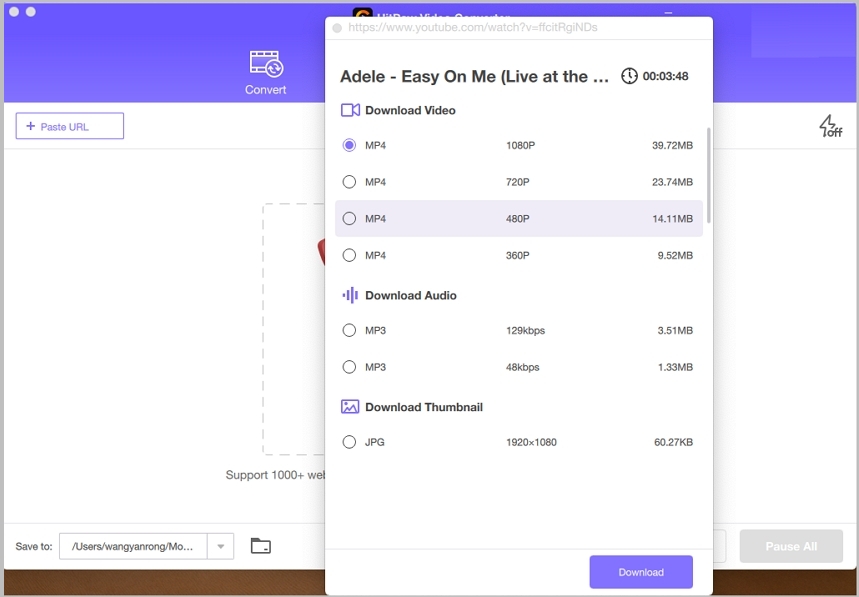
Paso 04El video comenzará a descargarse. Al guardar el video, los usuarios pueden previsualizar los videos de salida en el computador desde la ubicación del archivo.
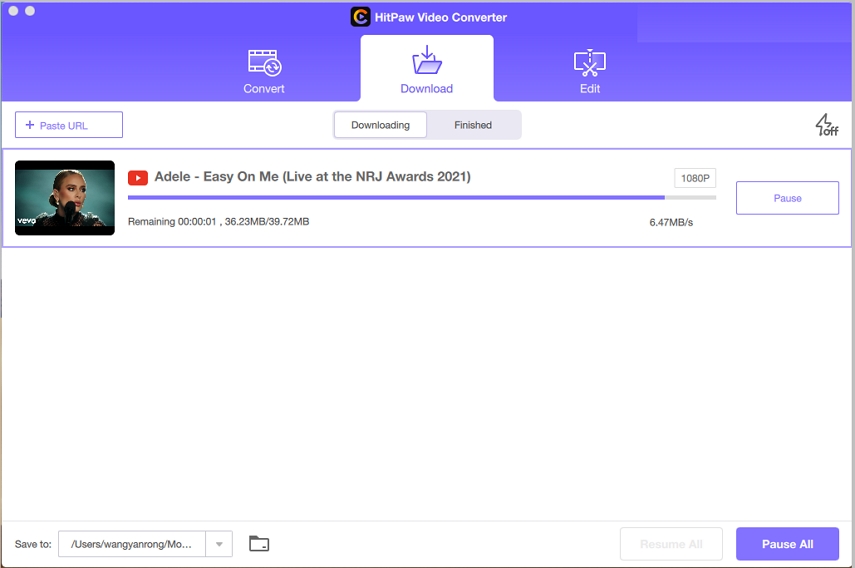
2. Insertar el Video Descargado de YouTube a PowerPoint en Mac
Now that you have download the video, follow the below steps for putting YouTube video in PowerPoint Mac.
Paso 01Abra su PPT y elija la diapositiva que desea agregar el video descargado.
Paso 02Abra su PPT y elija la diapositiva que desea agregar el video descargado.
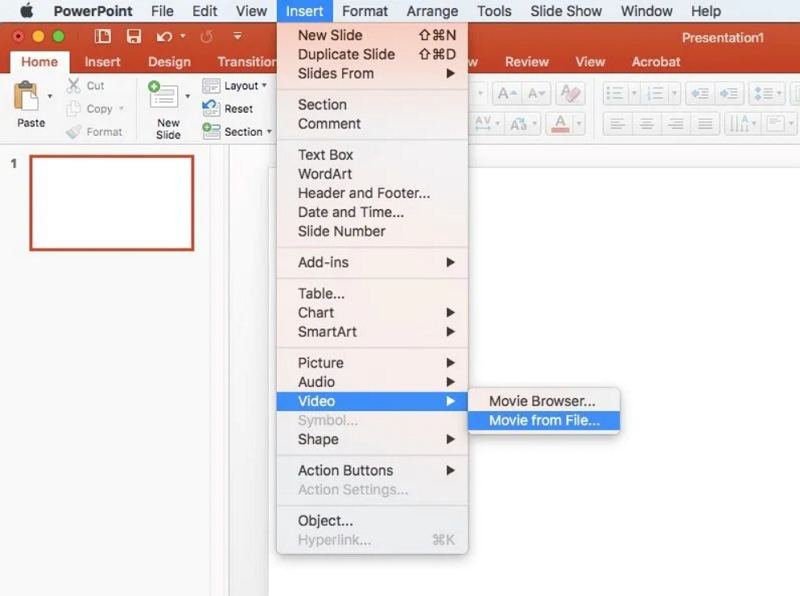
Paso 03Vaya al lugar donde se ha descargado el video y selecciónelo. A continuación, haga clic en Insertar.
Paso 04Después de añadir el video, puede cambiar su tamaño, moverlo y editar sus atributos, como las animaciones y transiciones.
Conclusion
En definitiva, usted acaba de echar un vistazo a los diferentes métodos que pueden ayudarle a saber cómo poner video de YouTube a PowerPoint Mac. La mejor forma es descargar el video utilizando HitPaw Video Descargador y luego añadirlo en PowerPoint.


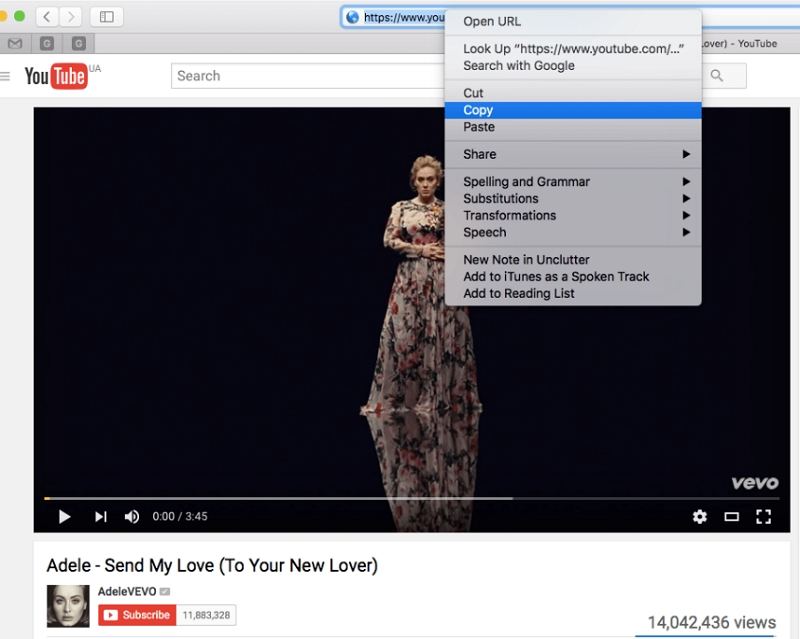
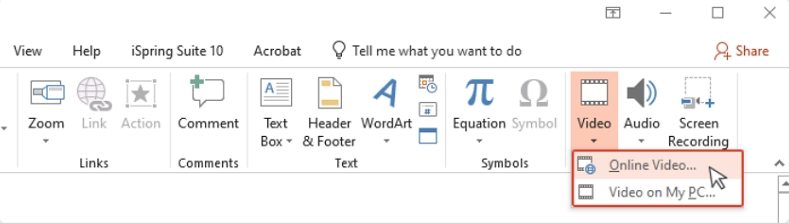
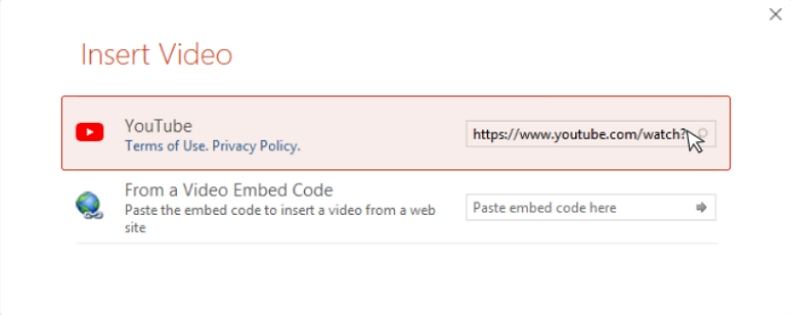
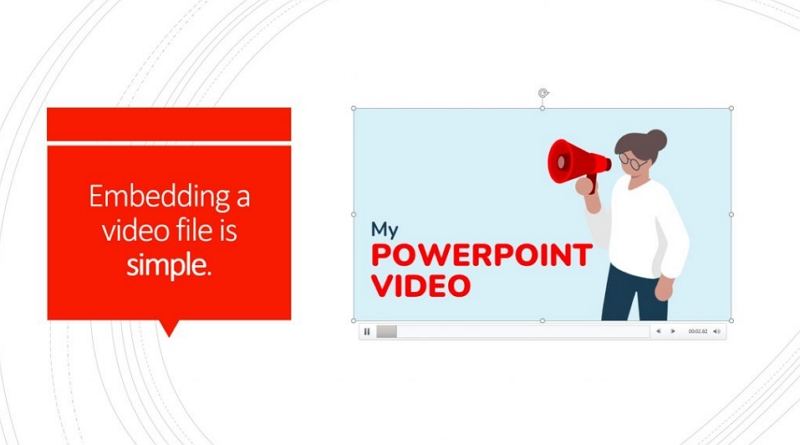
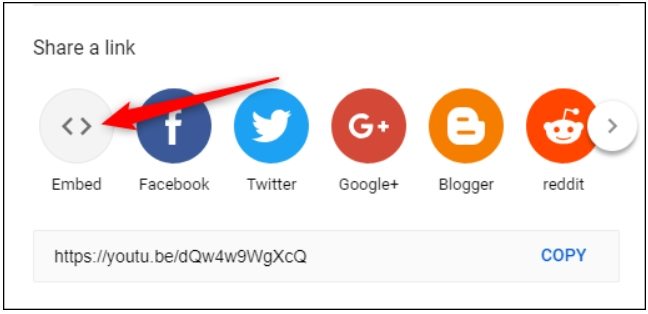
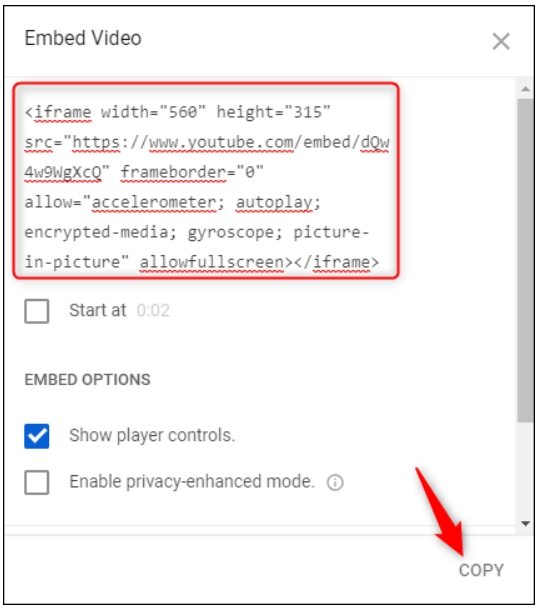

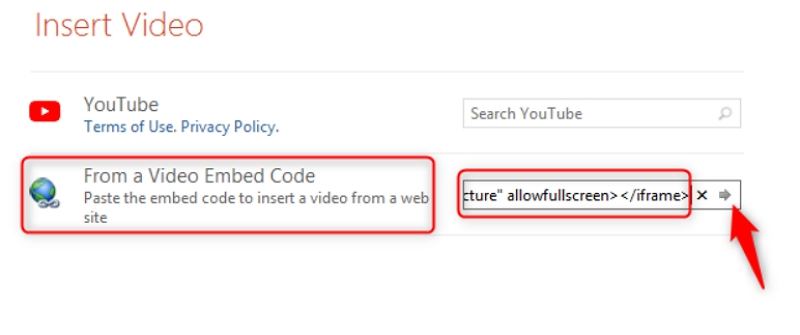








Participe en el debate y comparta su opinión aquí
Deja un Comentario
Crea su opinión para los artículos de HitPaw